- ホーム
- Wi-Fi/Bluetooth
- テザリング機能を利用する
テザリング機能を利用する
テザリング機能を利用することで、本機をWi-Fiルーターのように使い、パソコンやゲーム機などからインターネットにアクセスできます(ご利用いただく際には、別途お申し込みが必要です)。
 バージョンについて
バージョンについて
最新のソフトウェアに更新されていることをご確認のうえご利用ください。
USBテザリング機能を利用する
 ホーム画面を上にフリック/スワイプ
ホーム画面を上にフリック/スワイプ
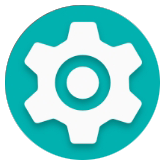 (設定)
(設定)
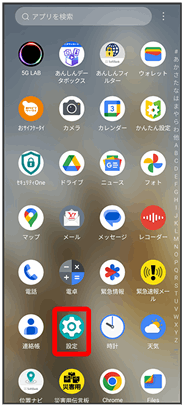
 モバイル ネットワーク
モバイル ネットワーク
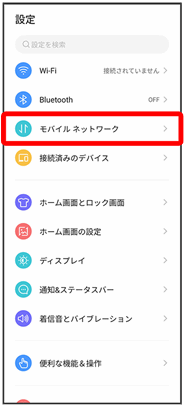
 アクセス ポイントとテザリング
アクセス ポイントとテザリング
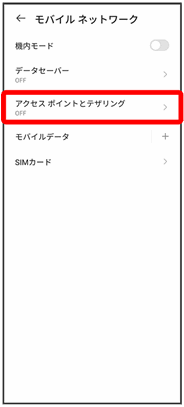
アクセス ポイントとテザリング画面が表示されます。
 本機とパソコンをUSB Type-Cケーブルで接続する
本機とパソコンをUSB Type-Cケーブルで接続する
- 本機上に「USB の接続用途」画面が表示されたら、キャンセルをタップします。
 USB テザリング(
USB テザリング(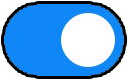 表示)
表示)
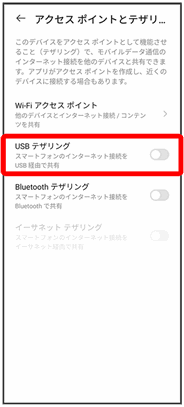
USBテザリングがONになります。
Wi-Fiテザリング機能を利用する
 ホーム画面を上にフリック/スワイプ
ホーム画面を上にフリック/スワイプ
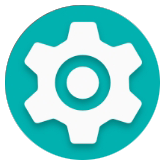 (設定)
(設定)
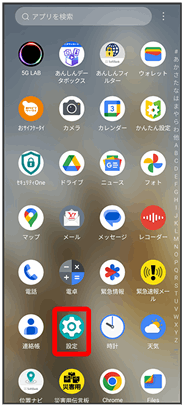
 モバイル ネットワーク
モバイル ネットワーク
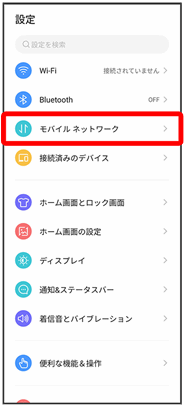
 アクセス ポイントとテザリング
アクセス ポイントとテザリング
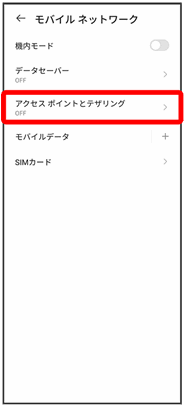
アクセス ポイントとテザリング画面が表示されます。
 Wi-Fi アクセス ポイント
Wi-Fi アクセス ポイント
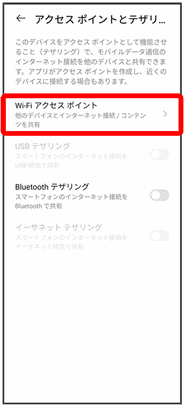
Wi-Fi アクセス ポイント画面が表示されます。
 Wi-Fi アクセス ポイントの使用(
Wi-Fi アクセス ポイントの使用(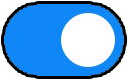 表示)
表示)
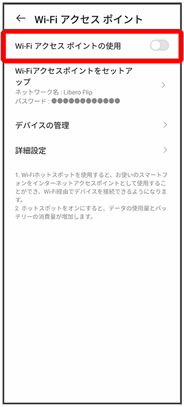
Wi-FiテザリングがONになります。
 Wi-Fiテザリングの設定をする
Wi-Fiテザリングの設定をする
 Wi-Fi アクセス ポイント画面でWi-Fiアクセスポイントをセットアップ
Wi-Fi アクセス ポイント画面でWi-Fiアクセスポイントをセットアップ アクセスポイント名を入力
アクセスポイント名を入力 セキュリティタイプを選択
セキュリティタイプを選択 必要に応じてパスワードを入力
必要に応じてパスワードを入力 必要に応じて本機の表示/非表示を選択
必要に応じて本機の表示/非表示を選択

- お買い上げ時はパスワードがランダムに設定されています。
Bluetooth®テザリング機能を利用する
 ホーム画面を上にフリック/スワイプ
ホーム画面を上にフリック/スワイプ
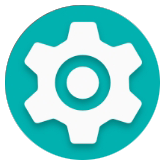 (設定)
(設定)
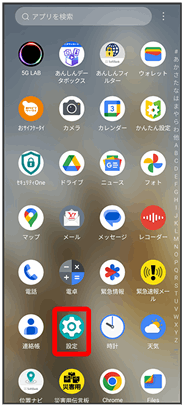
 モバイル ネットワーク
モバイル ネットワーク
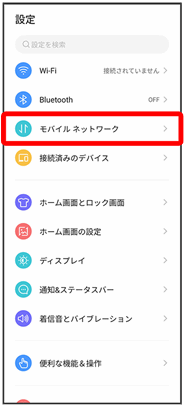
 アクセス ポイントとテザリング
アクセス ポイントとテザリング
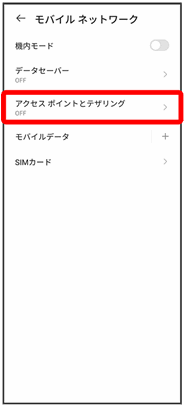
アクセス ポイントとテザリング画面が表示されます。
 Bluetooth テザリング(
Bluetooth テザリング(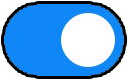 表示)
表示)
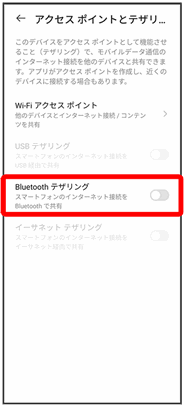
Bluetooth®テザリングがONになります。
イーサネットテザリング機能を利用する
 ホーム画面を上にフリック/スワイプ
ホーム画面を上にフリック/スワイプ
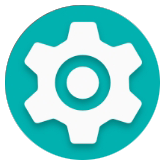 (設定)
(設定)
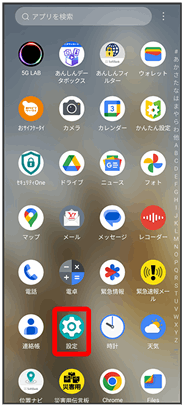
 モバイル ネットワーク
モバイル ネットワーク
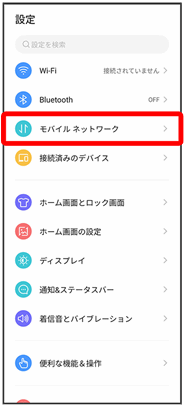
 アクセス ポイントとテザリング
アクセス ポイントとテザリング
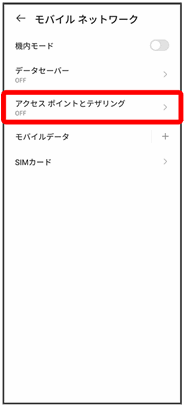
アクセス ポイントとテザリング画面が表示されます。
 本機とパソコンをUSB-LANアダプタ(市販品)と有線LANケーブル(市販品)ケーブルで接続する
本機とパソコンをUSB-LANアダプタ(市販品)と有線LANケーブル(市販品)ケーブルで接続する
 イーサネット テザリング(
イーサネット テザリング(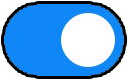 表示)
表示)
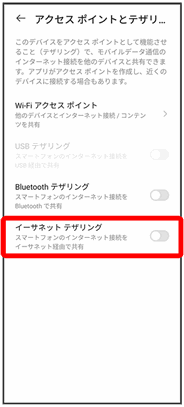
イーサネット テザリングがONになります。